Приложение "Файлы" стало лучше в iOS 13 и iPadOS. Он добавляет поддержку внешнего USB-накопителя, так что вы можете подключить что угодно, от жесткого диска или USB-C к USB-накопителю. синтезатор, который можно установить как USB-накопитель для загрузки сэмплов и пресетов.
Встроенное приложение Apple для управления файлами добавляет представление столбцов (с удобным предварительным просмотром) и все метаданные, которые вы хотите знать о данном файле. И он также извлекает выгоду из значительно обновленной функции поиска.
Поиск файлов iPad, iOS 12 vs. iPadOS
Поиск в приложении iOS 12 Files находится в зачаточном состоянии. Он выполняет свою работу, но мало что еще. Вы можете искать файл, и если вы его найдете, вы можете открыть его, перетащить в другое место или пометить его. Если вы долго нажимаете на этот файл, вы можете получить дополнительную информацию, включая путь к нему (его текущее местоположение в иерархии папок).
В iPadOS 13, выпущенном Apple сегодня, Files обеспечивает поиск на уровне настольных компьютеров. Он упрощает создание сложных поисковых запросов и позволяет делать гораздо больше с результатами. Давайте посмотрим на это в действии.
Жетоны поиска
Вы знаете, как когда вы выполняете поиск в приложении "Фото", оно предлагает подсказки, которые могут вам помочь? Затем, когда вы коснетесь этих предложений, или жетоны поиска, приложение добавляет их в поле поиска. Вы можете добавить токен для Прошлая неделяи еще один для Еда, например. Тогда вы увидите все снимки еды, которые вы сделали на прошлой неделе.
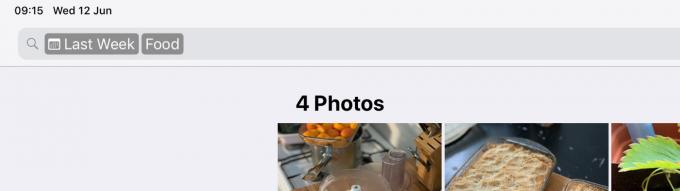
Фотография: `` Культ Mac ''
Эти токены поиска поступают в приложение «Файлы» в iPadOS. Вы можете сузить поиск по типу файла (MP3, JPEG и т. Д.), Дате (на прошлой неделе, вчера, июнь 2019 г.) и даже по тому, передается ли он другим людям.

Фотография: `` Культ Mac ''
Чтобы использовать эти токены, просто начните печатать. Прямо сейчас поддержка немного сырая, и вам просто нужно ввести, чтобы увидеть, что доступно. Когда токен появляется под панелью поиска, вы можете нажать на него, чтобы добавить его в поиск, а затем продолжайте вводить, чтобы добавить другие параметры. Нравится:

Фотография: `` Культ Mac ''
Результаты сужаются по мере ввода. И вы можете дополнительно ограничить поиск по месту хранения. По умолчанию выполняется поиск внутри любой папки / диска, которые вы просматриваете в данный момент, но вы можете переключиться на поиск только последних файлов.
Результаты поиска iPadOS
Результаты поиска можно просмотреть в виде списка или значков (не в виде нового столбца), и вы можете нажать на любой из них, чтобы открыть его. Или, возможно, когда вы нажмете на него, вы увидите Предварительный просмотр Quick Look. Это зависит от того, выбрала ли iOS приложение, которое должно открывать этот файл.
Но дело не в этом. В отличие от iOS 12, вы можете воздействовать на результаты поиска другими способами. Просто нажмите и удерживайте файл, чтобы увидеть контекстное меню с параметрами.

Фотография: `` Культ Mac ''
Здесь вы можете увидеть множество полезных действий, включая теги, копирование / перемещение, закрепление (при котором к значку файла добавляется зеленая булавка) и информация.
Получить информацию
Нажмите Информация, и вы увидите эту панель:

Фотография: `` Культ Mac ''
Это более или менее та же панель, которую вы видите для выбранного файла в новом представлении столбцов. Он показывает основные метаданные о файле (дата создания и изменения, размер, приложение-создатель и т. Д.). И он также позволяет вам выполнять несколько действий: вы можете открыть файл, добавить теги или, что мне больше всего нравится, показать файл в его папке.
Отлично. Он позволяет вам искать файл, имя которого вы знаете, скажем, а затем открывать его, чтобы увидеть все остальное в той же папке.
Приложение iPadOS Files: лучше, чем когда-либо
Между этим, поддержка USB-накопителей и новый многооконные возможности файлов и других приложений для iPadOS, файлы в iOS 13 просто потрясающие.


